本当にありがとうございました。
★あ(^-^) り(-^ ) が( ) と( ^-) う\(^0^)/★
6月12日無事に届きました ヽ(^◇^*)/ ワーイ
うーんいい感じ♪
箱も中身も高級感あってステキです!!
SSDもシルバーでかっこいい(^^♪
すいません。。。。。選出して頂きました。。。。><
マニュアル読みません。。。。。><
専門家でもなんでもないです。。。。。><
でもでもでもーーー!!!専用ソフト使いSSDに換装しちゃいマース(*^^)v
今回、最初にSSDを導入しようとするPCです。
SSDの接続には
そしてこのeSATAケーブルで接続します!
SSDをこのeSATAケーブルのつないでPCのeSATAに差込ます。
USBで電源供給します。
さてこの後はというとSSDの初期化を行います。
スタート→コントロールパネル→管理ツール→コンピューターの管理
→記憶域→ディスクの管理 とクリックしていきます。
すると・・・・・・・
さて取付けしてみました!!電源を入れてみましょう♪
なんと!無事に立ち上がりました\(^o^)/
そして速度を量りました(^^♪
PC立ち上がりに19秒~(#^.^#)
Win Utilitiesのソフトと合わせるとマスマスはやーい!!!!!
HDDの速度
SSDの速度
さくさく快適になっちゃいました(^^♪
IRSTのデスクトップPCに移行してみます♪
基本的なものは上記の方法と同じデスが
ISRTを解除してから移行を開始して下さいね!!
それと3.5インチ変換の台を取付ましょう♪
IRSTの解除!
インテル・ラピッド・ストレージ・テクノロジーをクリックして設定画面を開きます。
管理画面から「高速の無効」をクリックしてIRSTを解除します。
解除後はそれぞれ単独のディスクになっていればOKです。
3.5インチ用の取り付け台につけてPCに取り付けます。
こんな感じで取り付けしました。
後はクローン作成ソフトでSSDをクローン化して完了です。
起動速度を量ってみました。
SSD単体で43秒!!!
そしてWin Utilitiesを使用すると21秒♪
SSDって最高ですね♪










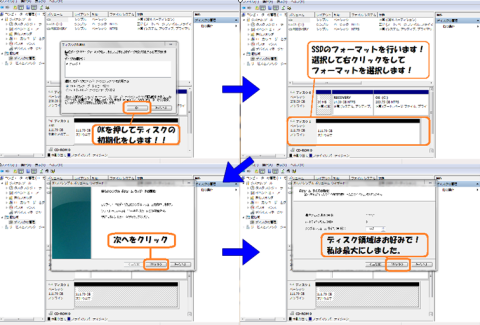
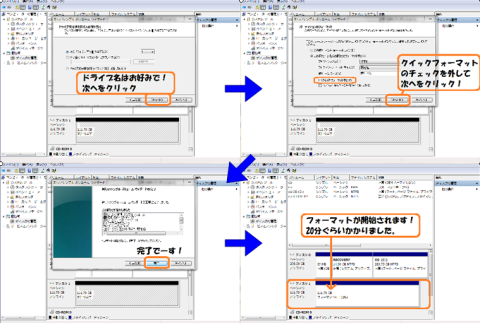






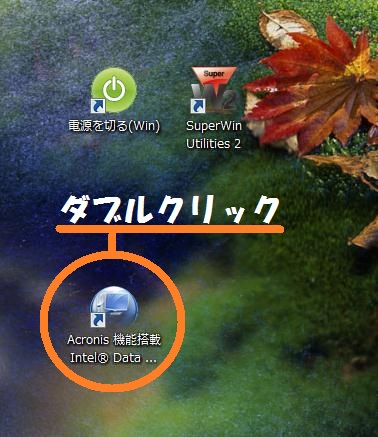
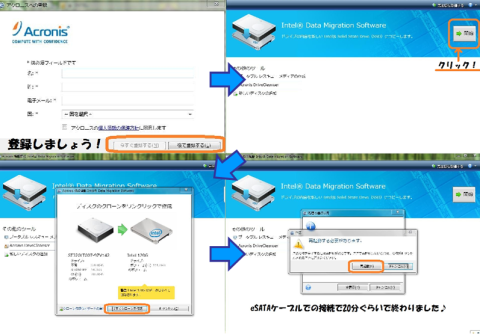

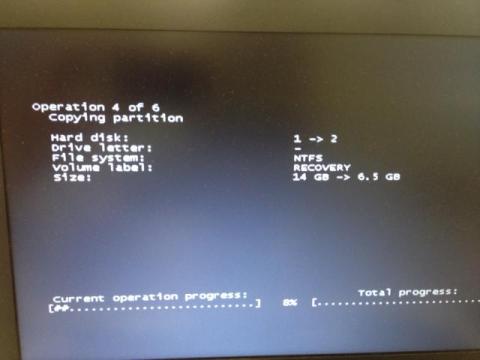











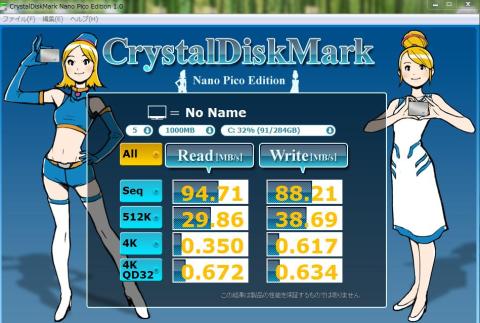









ひろよしさん
2012/06/28
説明書ってわかりにくいですよね。
HDDからSSDってすごくスピードアップするんですね。
うちのもすごく楽しみです。
我輩!テトであーる♪さん
2012/06/28
ありがとデス(^^)
>説明書ってわかりにくいですよね。
世界各国共通の保証書になってきて
日本語で書いてるだけありがたいと
思うようになりました。。
HDDからSSDってすごく変わりますよ(^^)
ぜひ速度の違い堪能して下さい♫